Jak utworzyć USB, aby ominąć ograniczenia instalacji w systemie Windows 11 23H2
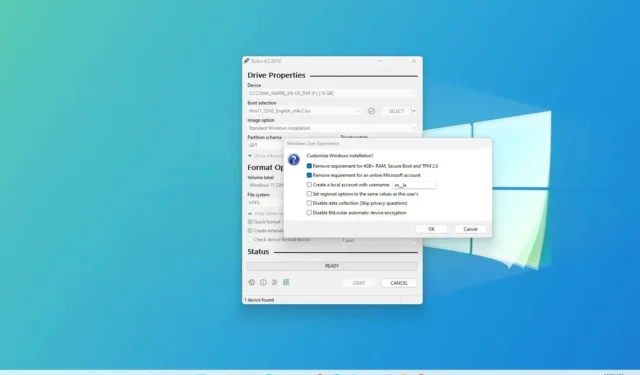
Możliwe jest utworzenie nośnika startowego USB w celu ominięcia ograniczeń instalacyjnych systemu Windows 11 23H2 (aktualizacja 2023) , a w tym przewodniku dowiesz się, jak to zrobić.
Chociaż system Windows 11 ma różne wymagania instalacyjne (takie jak procesor, pamięć, pamięć masowa, sieć i zabezpieczenia), można skorzystać z obejść i narzędzi takich jak Rufus, aby dokonać aktualizacji na nieobsługiwanym sprzęcie lub zainstalować system Windows 11 przy użyciu konta lokalnego.
W tym przewodniku dowiesz się, jak utworzyć nośnik startowy USB w celu zainstalowania systemu Windows 11 23H2 na nieobsługiwanym sprzęcie.
Utwórz bootowalny dysk USB systemu Windows 11 23H2, aby ominąć wymagania
Aby utworzyć rozruchowy dysk USB systemu Windows 11 23H2 w celu ominięcia wymagań, wykonaj następujące kroki:
-
Kliknij link, aby pobrać najnowszą wersję.
-
Kliknij dwukrotnie plik rufus.4.xx.exe , aby uruchomić narzędzie.
-
W sekcji „Urządzenie” użyj menu rozwijanego i wybierz dysk flash, aby utworzyć startowy nośnik USB systemu Windows 11 23H2.
-
Kliknij przycisk Wybierz .
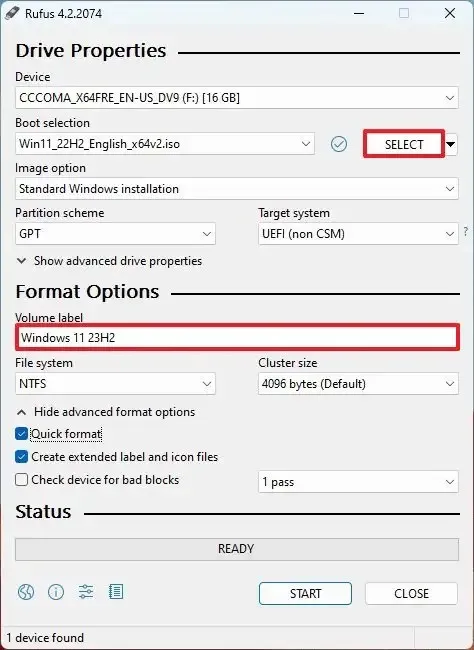
-
Wybierz plik ISO systemu Windows 11 23H2 .
-
Kliknij przycisk Otwórz .
-
Wybierz opcję „Standardowa partycja Windows” w ustawieniu „Opcja obrazu”.
-
Wybierz opcję GPT w ustawieniu „Schemat partycji”.
-
Wybierz opcję UEFI (bez CSM) w ustawieniu „System docelowy”.
-
W sekcji „Etykieta woluminu” podaj opisową nazwę rozruchowego dysku flash USB z systemem Windows 11 23H2.
-
Użyj domyślnych ustawień opcji System plików i Rozmiar klastra .
-
Zaznacz opcję Szybki format .
-
Zaznacz opcję „Utwórz rozszerzone pliki etykiet i ikon” .
-
Kliknij przycisk Start .
-
Zaznacz opcję „Usuń wymagania dotyczące 4 GB pamięci RAM, bezpiecznego rozruchu i modułu TPM 2.0”, aby zainstalować system Windows 11 23H2 na nieobsługiwanym sprzęcie.
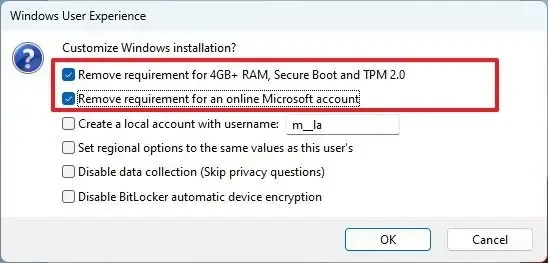
-
Zaznacz opcję „Usuń wymagania dotyczące internetowego konta Microsoft”, aby korzystać z konta lokalnego i ominąć wymagania internetowe.
-
(Opcjonalnie) Zaznacz opcję „Utwórz konto lokalne z nazwą użytkownika” i podaj nazwę konta.
Szybka uwaga: jeśli chcesz utworzyć konto lokalne podczas konfiguracji, nie musisz zaznaczać tej opcji.
-
Kliknij przycisk OK .
Po wykonaniu tych kroków Rufus utworzy startowy nośnik USB, który ominie wymagania dotyczące aktualizacji lub zainstalowania nowej kopii systemu Windows 11 na nieobsługiwanym sprzęcie.



Dodaj komentarz